在Excel表格中,常常要输入很多重要的数据文件,为了保护表格文件,我们可以设置文件权限、密码。那么下面以工作表设置只读权限为例来讲讲如何为表格设密?
1、首先我们打开需要设置密码的文件,点击“审阅”菜单,在菜单中选择“保护工作表”。
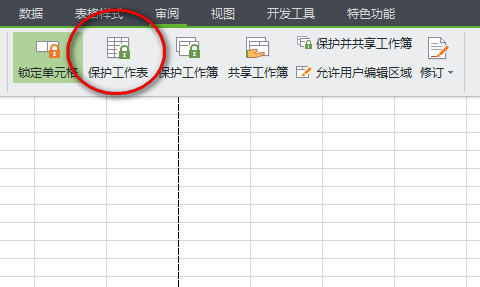 Excel表格
Excel表格
2、输入密码,设置权限根据自己的需求设置。
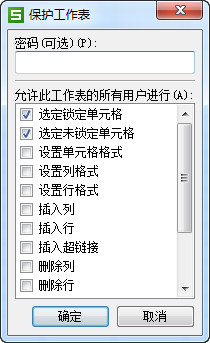 Excel表格
Excel表格
3、点击“确定”后在输入一次刚刚设置的密码,点击确定。
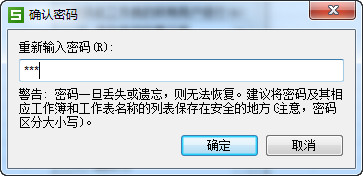 Excel表格
Excel表格
4、被设置密码后,再修改系统就会提示警告。
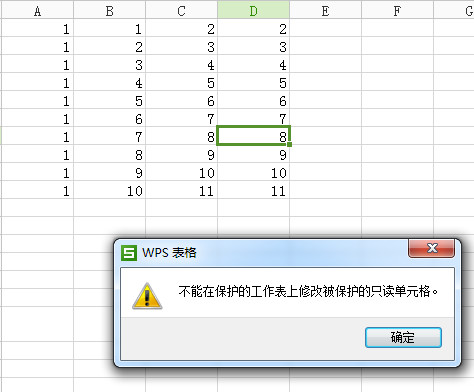 Excel表格
Excel表格
5、若果你要再次进行编辑,那么你就要在“审阅”菜单中,选择“撤销工作表保护”。
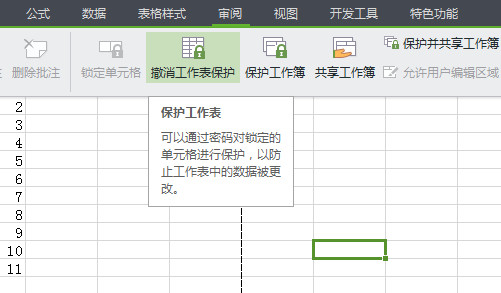 Excel表格
Excel表格
6、在弹出的对话框中输入密码,点击确定。
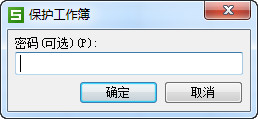 Excel表格
Excel表格
 office办公软件入门基础教程
office办公软件入门基础教程
